详解win10全新启动的作用_win10打开全新启动功能的方法
“全新启动”功能相当于win10系统的重置,且是保留个人文件的重置,一般电脑重装win10系统的时候要开启全新启动功能,那么win10全新启动功能有什么作用?针对此疑问,小编和大家说说具体解决方法。
具体方法如下:
1、开始右键选择设置。

2、点更新和安全。
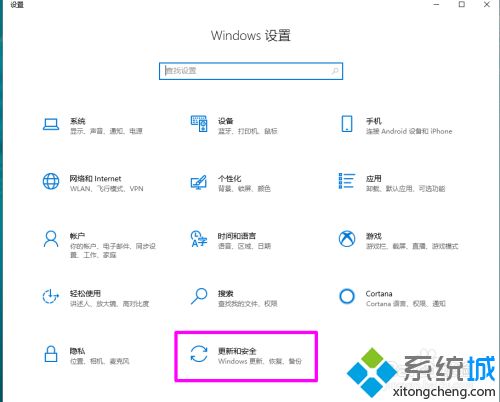
3、点windows安全中心。
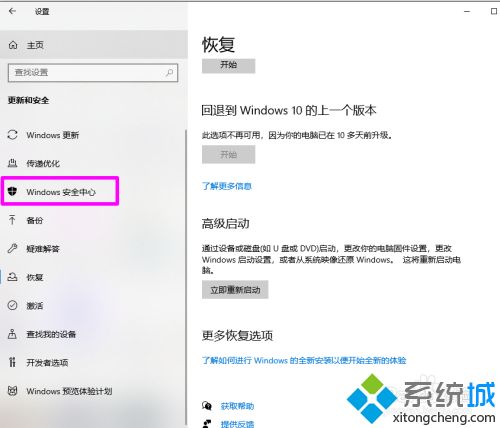
4、点设备性能和运行状况。
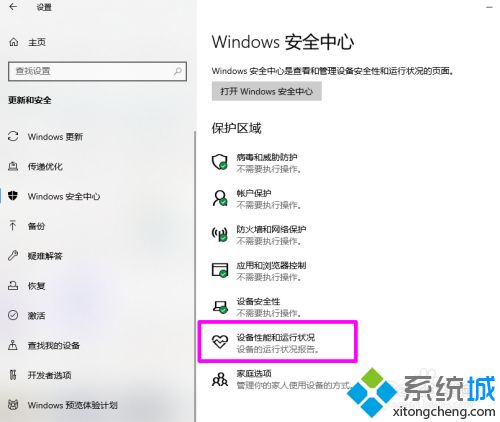
5、找到全新启动。点附加信息。
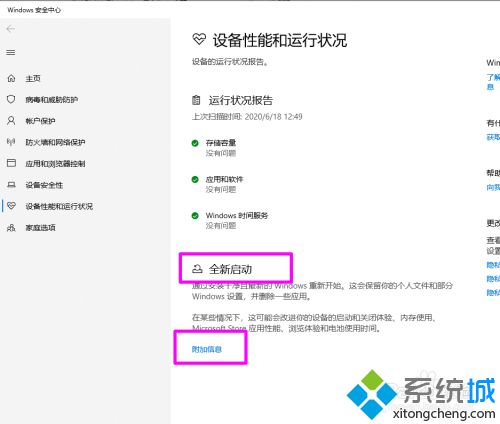
6、在新窗口界面点开始。
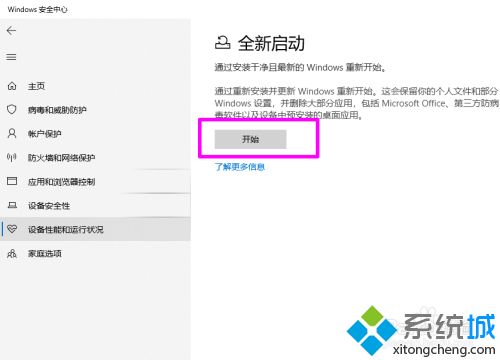
7、根据提示进行全新启动操作即可。
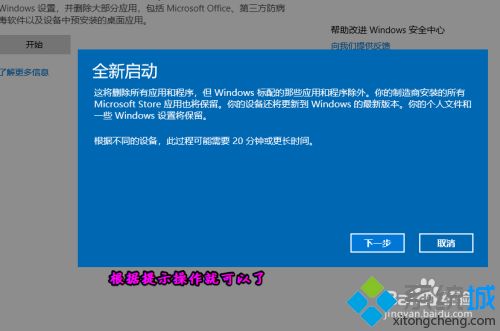
小编和大家说说win10打开全新启动功能的方法,“全新启动”可以对Windows进行全新重装和更新,让大部分数据保持原样。
我告诉你msdn版权声明:以上内容作者已申请原创保护,未经允许不得转载,侵权必究!授权事宜、对本内容有异议或投诉,敬请联系网站管理员,我们将尽快回复您,谢谢合作!










